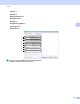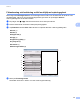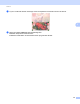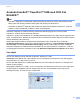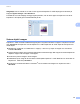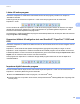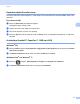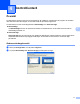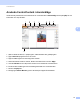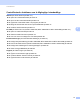Software User's Guide
Table Of Contents
- BRUKSANVISNING FÖR PROGRAMANVÄNDARE
- Innehållsförteckning
- Avsnitt I: Maskinhanteringsknappar
- Avsnitt II: Windows®
- 2 Utskrift
- Använda Brothers skrivardrivrutinen
- Skriva ut dokument
- Duplexutskrift
- Samtidig skanning, utskrift och faxöverföring
- Inställningar för skrivardrivrutinen
- Använda inställningarna i skrivardrivrutinen
- Funktioner i skrivardrivrutinen för Windows®
- Fliken Grundläggande
- Fliken Avancerat
- Fliken Tillbehör
- Support
- Funktioner i BR-Script 3-skrivardrivrutinen (PostScript® 3™-språkemulering)
- Status Monitor
- 3 Skanna
- Skanna dokument med en TWAIN-drivrutin
- Skanna ett dokument med WIA-drivrutinen (Windows® XP/Windows Vista®/Windows® 7)
- Skanna dokument med WIA-drivrutinen (Windows Fotogalleri och Windows Faxa och skanna)
- Använda ScanSoft™ PaperPort™12SE med OCR från NUANCE™
- 4 ControlCenter4
- Översikt
- Använda ControlCenter4 i standardläge
- Fliken Skanna
- Fliken PC-FAX (för MFC-9460CDN, MFC-9465CDN och MFC-9970CDW)
- Fliken Enhetsinställningar
- Fliken Support
- Använda ControlCenter4 i avancerat läge
- Fliken Skanna
- Fliken Datorkopiering
- Fliken PC-FAX (för MFC-9460CDN, MFC-9465CDN och MFC-9970CDW)
- Fliken Enhetsinställningar
- Fliken Support
- Fliken Anpassad
- 5 Fjärrinställning (för MFC-9460CDN, MFC-9465CDN och MFC-9970CDW)
- 6 Brother PC-FAX-programvara (för MFC-9460CDN, MFC-9465CDN och MFC-9970CDW)
- 7 Brandväggsinställningar (för nätverksanvändare)
- 2 Utskrift
- Avsnitt III: Apple Macintosh
- 8 Utskrift och fax
- 9 Skanna
- 10 ControlCenter2
- 11 Fjärrinställning
- Avsnitt IV: Använda skanningsknappen
- 12 Skanning (med USB-kabel)
- 13 Nätverksskanning
- Innan du använder nätverksskanning
- Använda skanningsknappen på ditt nätverk
- Skanna till e-post
- Skanna till e-post (e-postserver, För DCP-9270CDN, MFC-9460CDN, MFC-9465CDN och MFC-9970CDW)
- Skanna till bild
- Skanna till OCR
- Skanna till fil
- Skanna till FTP
- Skanna till nätverk
- Så här anger du en ny standardinställning för Skanna till e-post (e-postserver, för DCP-9270CDN och MFC-9970CDW)
- Hur du ställer in ny standardfilstorlek (för Skanna till FTP och nätverk) (för DCP-9055CDN, MFC-9460CDN och MFC-9465CDN)
- Register
- brother SWE
ControlCenter4
73
4
ControlCenter4:s funktioner som är tillgängliga i standardläge 4
Skanna (Se Fliken Skanna på sidan 74.)
Se Spara den inskannade bilden på sidan 75.
Se Skriva ut den inskannade bilden på sidan 76.
Se Öppna den inskannade bilden i ett program på sidan 76.
Se Bifoga de inskannade data till ett e-postmeddelande på sidan 77.
Se Använda OCR-funktionen på sidan 77.
PC-FAX (Se Fliken PC-FAX (för MFC-9460CDN, MFC-9465CDN och MFC-9970CDW) på sidan 78.)
Se Spara en inskannad bild på sidan 79.
Se Sända en bildfil från datorn på sidan 79.
Se Visa och skriva ut mottagna PC-Fax-data på sidan 80.
Enhetsinställningar (Se Fliken Enhetsinställningar på sidan 81.)
Se Konfigurera fjärrinställning (för MFC-9460CDN, MFC-9465CDN och MFC-9970CDW) på sidan 81.
Se Komma åt snabbnummer (för MFC-9460CDN, MFC-9465CDN och MFC-9970CDW) på sidan 82.
Se Konfigurera inställningar för skanningsknappen på sidan 82.
Se Starta verktyget BRAdmin på sidan 83.
Support (Se Fliken Support på sidan 84.)
Se Öppna ControlCenters Hjälp på sidan 84.
Se Använda Brother Solutions Center på sidan 84.
Se Öppna Brother CreativeCenter på sidan 84.